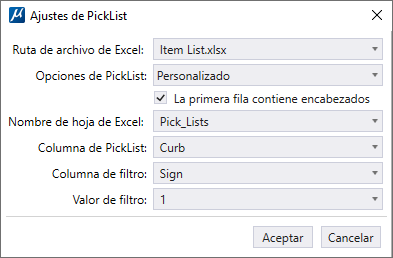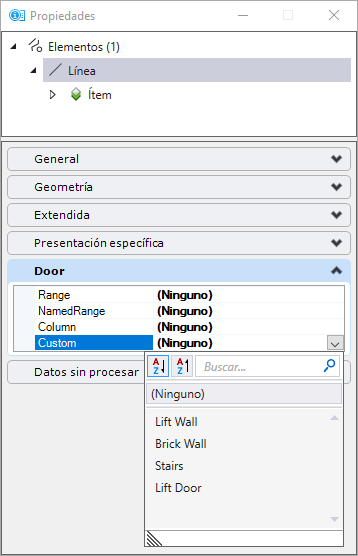Para definir ajustes de PickList para la fuente de PickList como Personalizado
- Seleccione el archivo de Excel en la lista desplegable. También puede buscar una PickList por nombre en el campo Buscar.
- Seleccione la Opción de PickList como Personalizado en el menú desplegable.
-
Seleccione el nombre de hoja de Excel, la columna de PickList, la columna de filtro y el valor de filtro en la lista desplegable.
Columna PickList: Cuando vincule un ítem, verá los valores de la columna en el selector de valores de la PickList.
En función de los valores seleccionados, los valores Bordillo A y Bordillo B están disponibles en el selector de valores la PickList.
Columna PickList: Bordillo Columna de filtro: Firmar Bordillo A 1 Bordillo B 1 Bordillo C 2 Bordillo D 2 - Haga clic en Aceptar.
- Haga clic en el botón Guardar del cuadro de diálogo Tipos de ítems para guardar los ajustes del tipo de ítem.